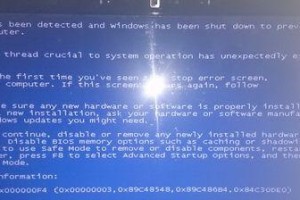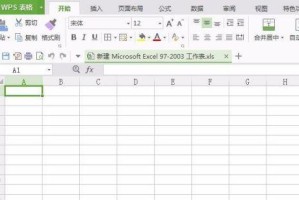你有没有遇到过这种情况:打印一份文件,正儿八经地想要双面打印,结果发现设置起来还挺麻烦的?别急,今天就来手把手教你如何轻松设置电脑打印双面,让你打印起来既方便又高效!
一、认识双面打印
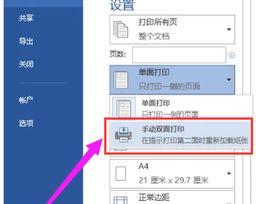
首先,得先了解一下什么是双面打印。简单来说,就是一张纸的正反两面都能打印内容。这样不仅能节省纸张,还能让打印出来的文件看起来更整洁、更有专业感。
二、检查打印机兼容性
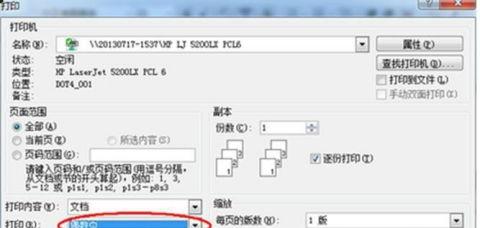
在开始设置之前,先确认一下你的打印机是否支持双面打印。大多数现代打印机都具备这个功能,但为了保险起见,还是得查一下说明书或者官网。
三、进入打印设置
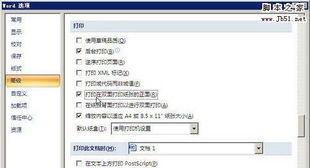
1. 打开你要打印的文档,点击“打印”按钮。
2. 在弹出的打印窗口中,找到“设置”或“打印选项”等类似字样的按钮,点击进入。
四、选择双面打印
1. 在打印设置中,找到“双面打印”或“打印两面”的选项。
2. 根据你的打印机型号和需求,选择合适的双面打印方式。常见的有“手动翻面”和“自动翻面”两种。
- 手动翻面:打印完一面后,需要手动将纸张翻面放入打印机继续打印。
- 自动翻面:打印机自动完成翻面操作,无需人工干预。
五、调整打印顺序
1. 在双面打印设置中,通常会有一个“打印顺序”的选项。
2. 根据你的需求,选择“奇数页”或“偶数页”作为起始打印面。这样打印出来的文件会更加整齐。
六、确认打印设置
1. 在完成所有设置后,仔细检查一遍,确保双面打印设置正确无误。
2. 点击“打印”按钮,开始打印。
七、注意事项
1. 在进行双面打印时,注意纸张的放置方向,确保打印出来的内容不会错位。
2. 如果打印机不支持自动翻面,建议使用质量较好的纸张,以免在翻面时损坏。
3. 在打印过程中,如果遇到问题,可以查阅打印机的说明书或联系客服寻求帮助。
通过以上步骤,相信你已经学会了如何设置电脑打印双面。现在,你可以轻松地打印出既美观又实用的双面文件了。快去试试吧,让你的打印生活变得更加便捷!